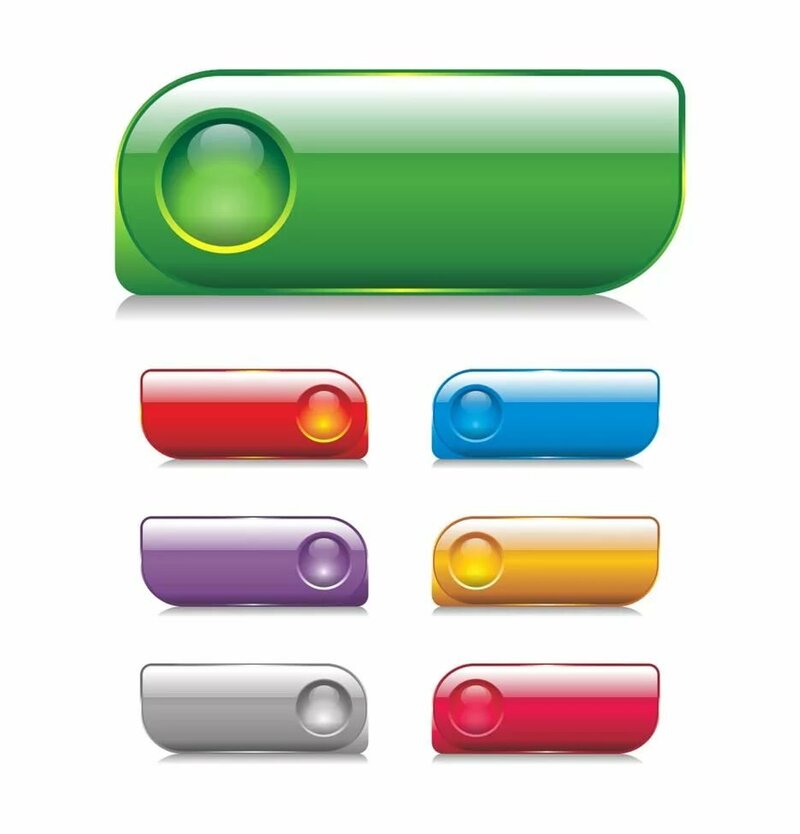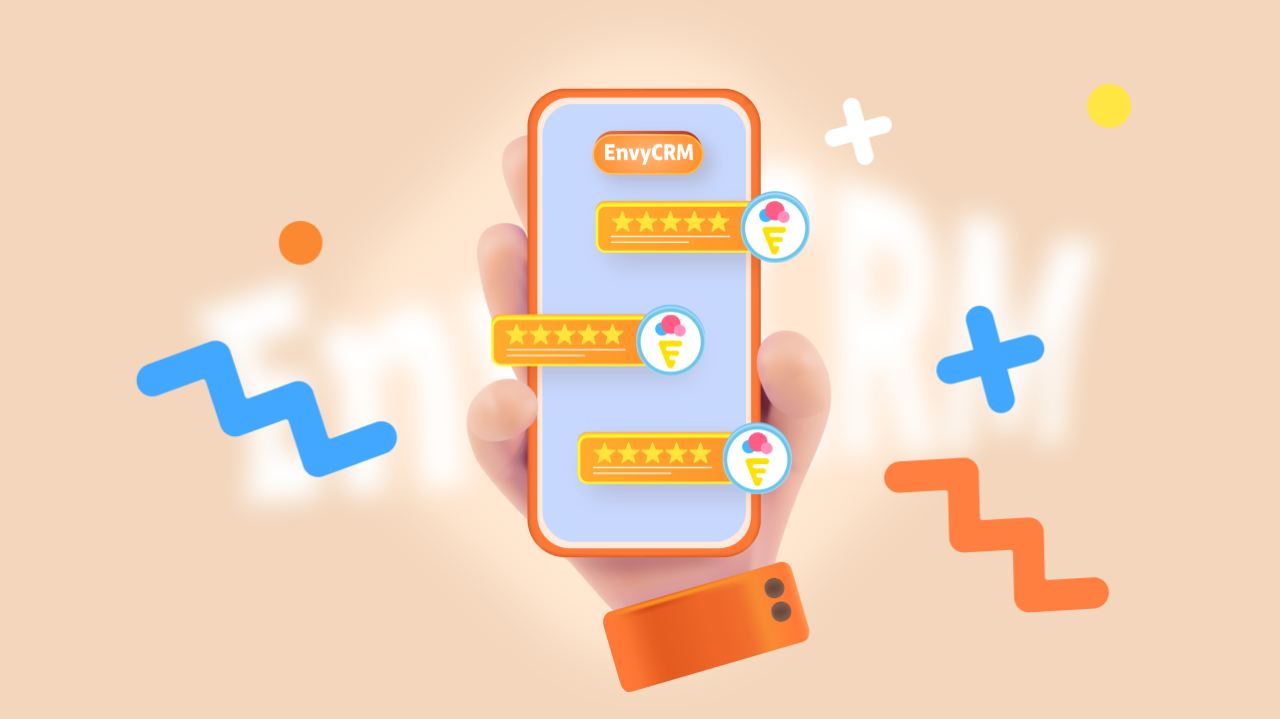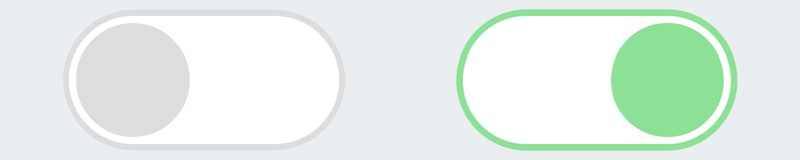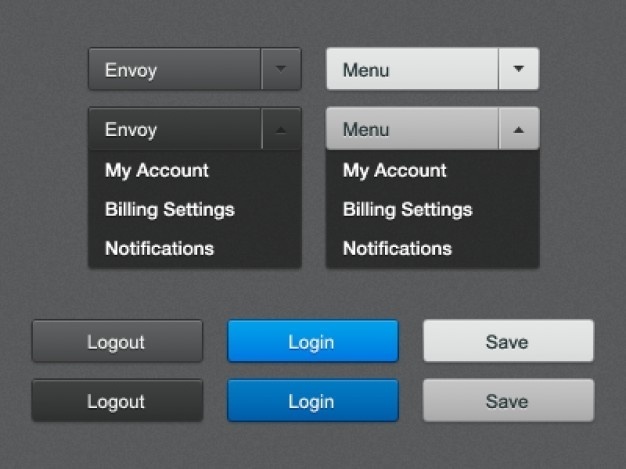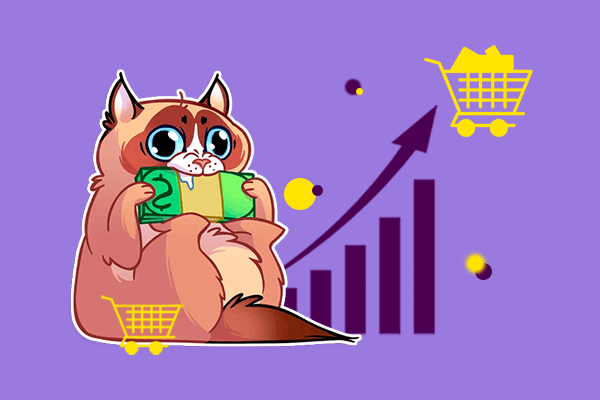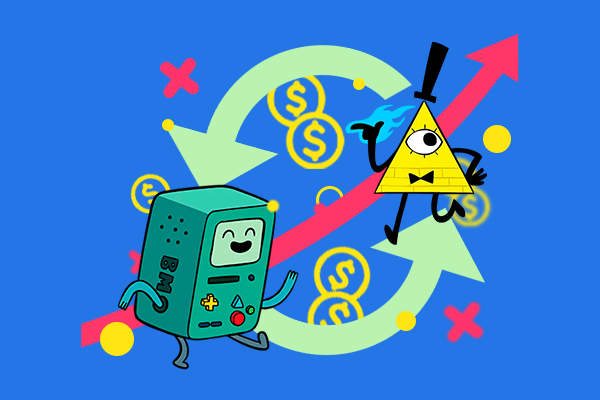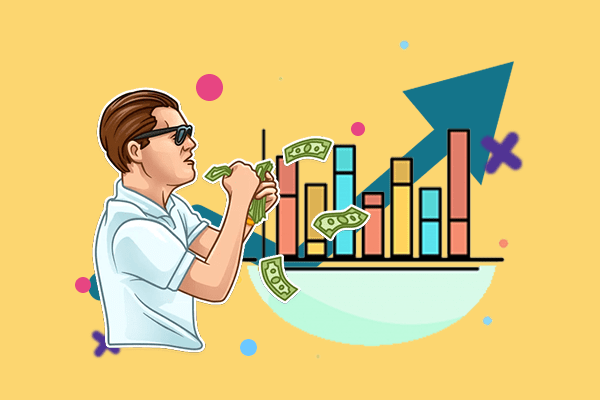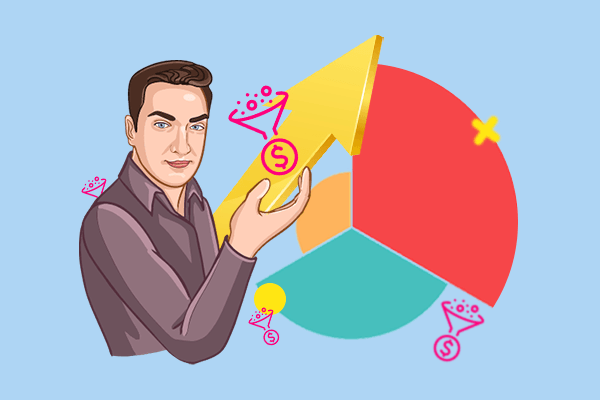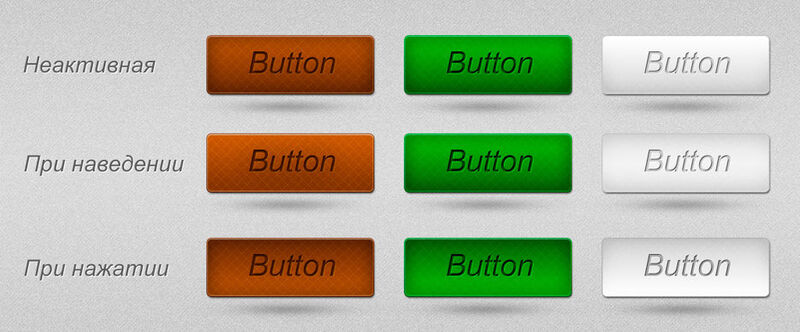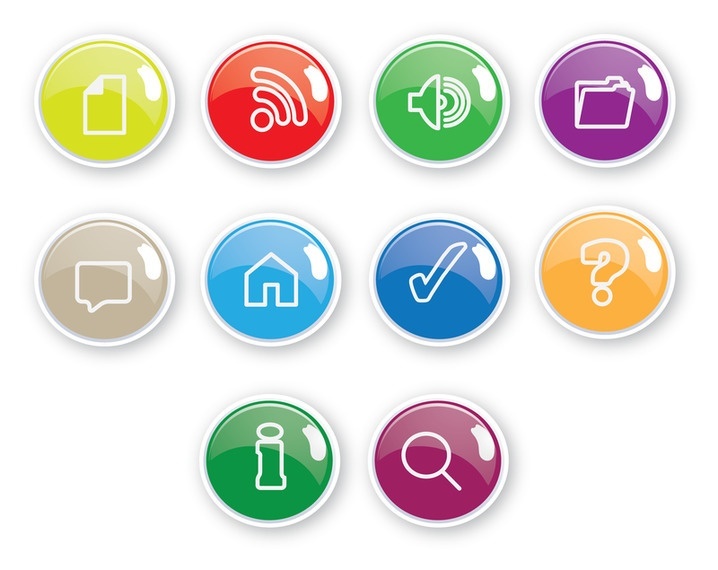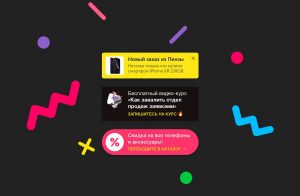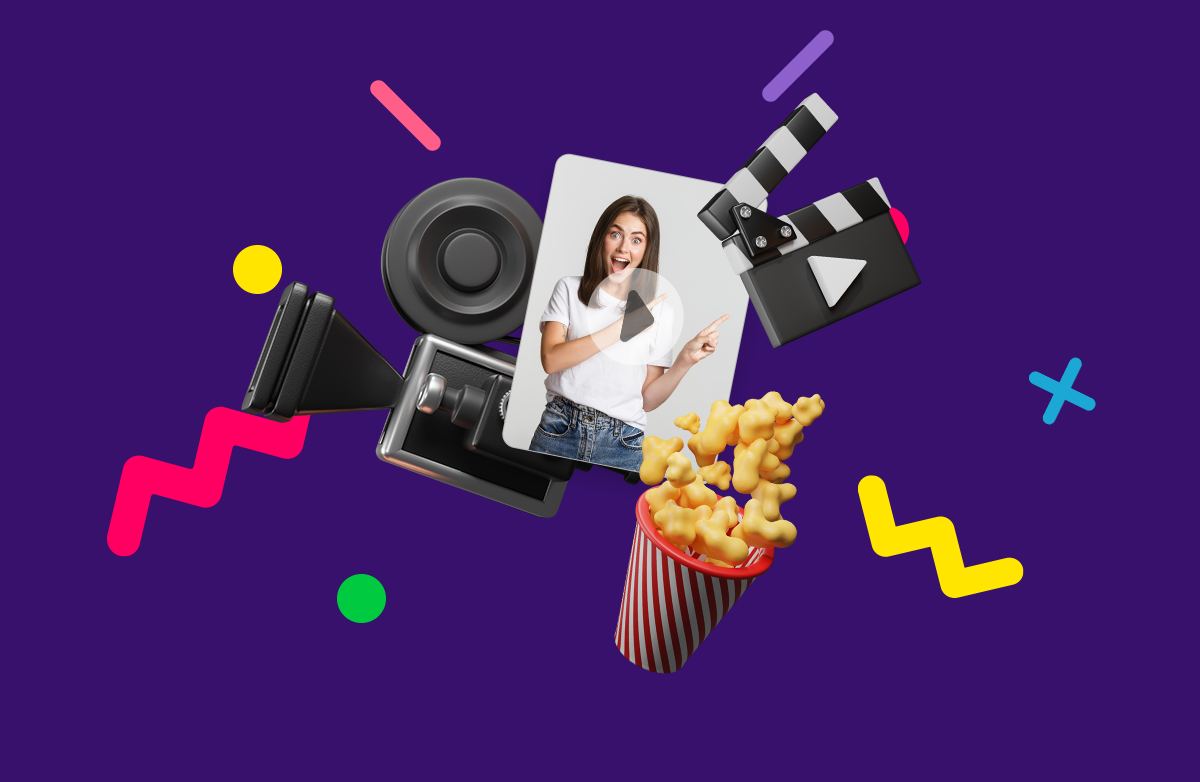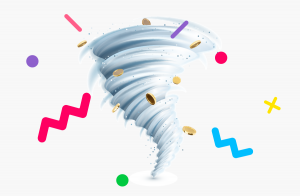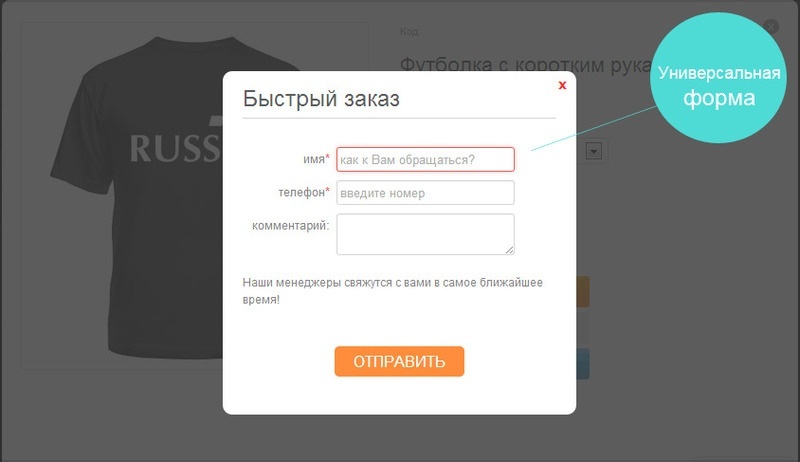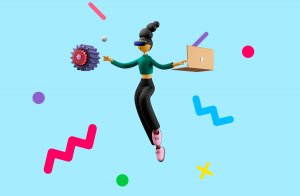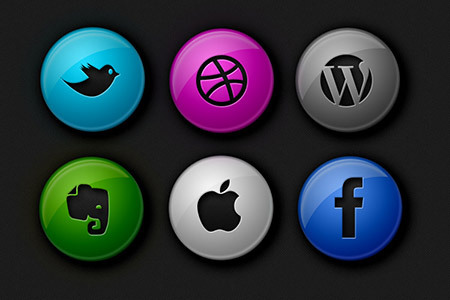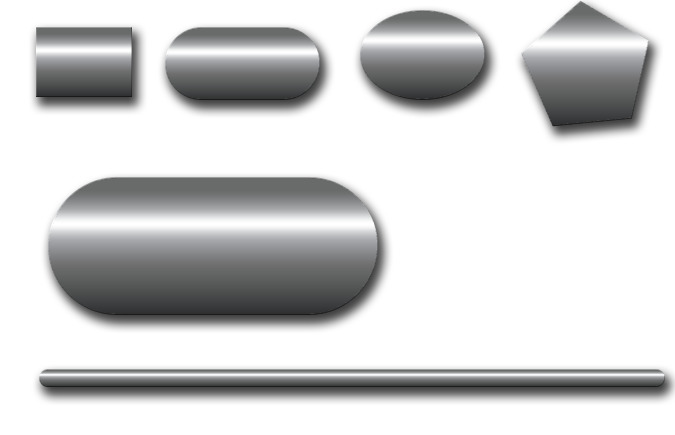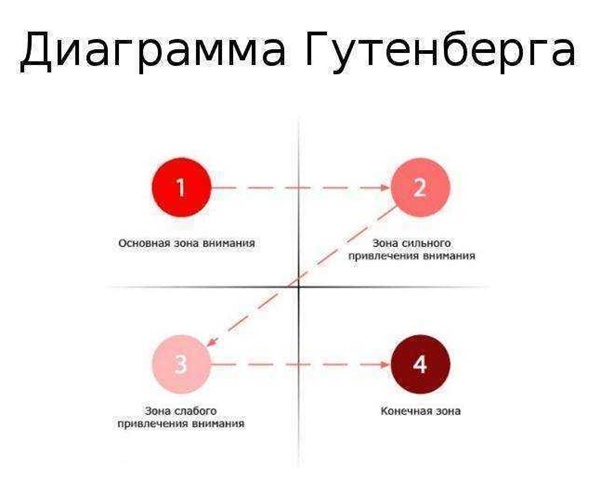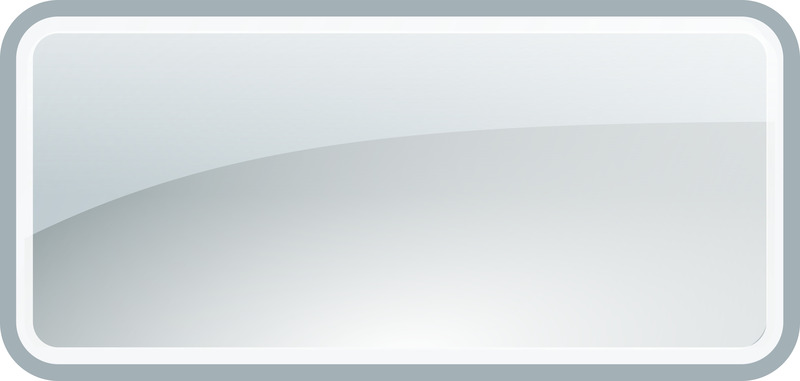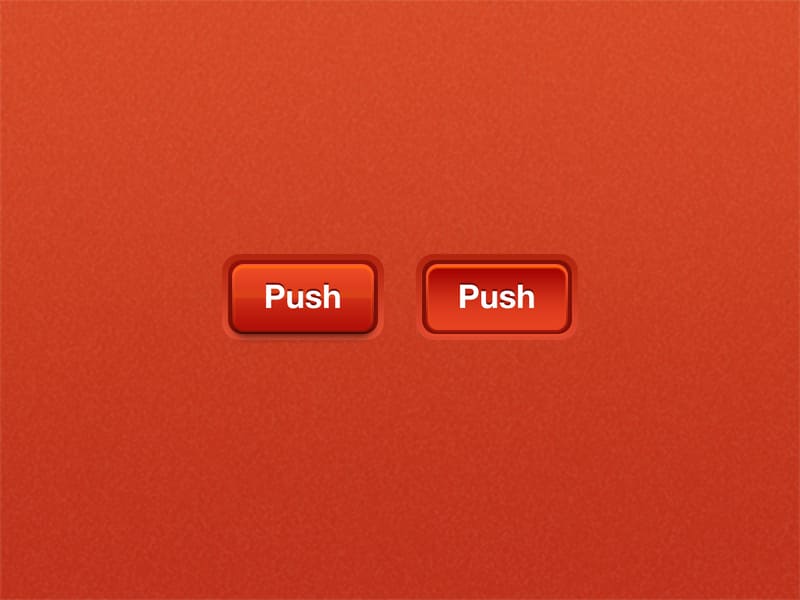Из этого материала вы узнаете:
- Основные типы кнопок для сайта
- Выбор типа кнопки для сайта
- Как сделать кнопку для сайта
- Особенности популярных кнопок для сайта
- 10 моментов, которые нужно учитывать при создании кнопки для сайта
- Часто задаваемые вопросы про кнопки для сайта
- 8 типичных ошибок в создании кнопок для сайта
Идеальная кнопка для сайта — это когда посетители не отвлекаются на нее, но постоянно нажимают. Хорошая кнопка должна выглядеть естественно и органично, чтобы пользователь не оценивал ее на сознательном уровне, а автоматически следовал указанному призыву.
Практически на любом ресурсе вы найдете больше ссылок, чем кнопок. Кнопки представляют собой изображения, для создания которых необходимо потратить определенные усилия. А ссылку можно сделать за секунду. При этом линки и кнопки решают практически одинаковые задачи. В каких случаях необходимо использовать кнопки, а когда можно обойтись ссылками?
Основные типы кнопок для сайта
Зачем вообще на сайте кнопки? Ответ очевиден: чтобы пользователи по ним кликали! Яркая, заметная и красивая кнопка привлекает внимание намного успешнее, чем маленькая тусклая ссылка. При этом, если интерфейс пестрит различными кнопками, которые ещё и анимированы, он начинает утомлять пользователя, поскольку они конкурируют за его внимание. В результате люди нередко уходят с таких страниц, не понимая, чего от них хотят создатели веб-ресурса.
Поэтому умеренность является золотым правилом во всём, что касается кнопок: каждая страница (точнее, видимая область экрана) не должна содержать более одного-двух таких элементов. Функция кнопки – то, что произойдёт при её нажатии – должна быть интуитивно понятна пользователю.
1. 3D-кнопки
Объём обычно придают прямоугольным кнопкам. Они оживляют плоский интерфейс, добавляют в него фактурность и глубину, акцентируют пользователя на главных или самых объёмных областях страницы. Желательно показать, что кнопка кликабельна, посредством сочетания оттенков.
- Где используются
В качестве единственного элемента на строке. Такие кнопки призваны показать значимость целевого действия на сайте либо в мобильном приложении и выделиться среди разнообразного контента.
- Поведение
3D-кнопки визуально поднимаются и меняют цвет при клике. Особенно они заметны на контрасте с плоскими кнопками.
2. Плоские кнопки
Они тоже меняют цвет, но не приподнимаются. В отличие от объёмных, такие кнопочки меньше выделяются на фоне контента и не отвлекают внимание от него.
- Где используются
В диалоговых окошках, где управляющие элементы должны сочетаться с контентом, а также на панелях инструментов внизу (там пользователю проще всего их найти).
3. Переключатель (слайдер)
Предназначен для переключения между двумя или несколькими состояниями.
- Где используются
Обычно – в качестве кнопки «Вкл / Выкл». Полезны такие кнопки и для управления группой связанных элементов при условии, что эта их функция и принадлежность к данной группе ясно отражены в дизайне интерфейса. К подобным элементам предъявляются ещё два требования:
- группа содержит три или более кнопок;
- на каждой из них присутствует пояснительная иконка или текст (либо то и другое).
Иконки уместны там, где пользователь может захотеть отменить свой выбор (к примеру, добавить товару «звёздочку» или снять её), и иными способами это никак не сделать. В приложениях и на сайтах такие кнопки обычно помещают в панель инструментов в качестве переключателя состояний или элемента управления.
4. Контурная кнопка
Это простые кнопки для сайта, обычно прямоугольные, без заливки и с тонким контуром, содержащие текст.
- Где используются
В качестве призыва к действию они не пойдут, а вот для вторичного контента, который не должен отвлекать внимание от целевой кнопки, будут вполне уместны. Пользователь должен замечать контурные кнопки (если это для него актуально) уже после того, как в его поле зрения попала кнопка CTA, более контрастная и яркая.
5. Плавающая кнопка с выпадающим меню
Такие кнопки типичны для материального дизайна, разработанного Google. Кнопка с закруглёнными уголками приподнимается при клике и отбрасывает тень, напоминающую чернильное пятно.
- Где используются
Обычно применяются там, где необходимо вызвать функциональную клавишу.
- Поведение
Их отличает некоторая приподнятость над остальным интерфейсом, они словно парят над ним. Могут осуществлять морфинг и запуск функций, переносить точку привязки.
Читайте другие статьи по теме повышение конверсии сайта
Выбор типа кнопки для сайта
Стилистика кнопок для сайта определяется их важностью, количеством контента в видимой области экрана и разметкой страницы.
- Функционал: если кнопка действительно важна, её делают плавающей.
- Величина: зависит от габаритов контейнера, в котором находится, и от количества слоёв глубины на странице.
- Html-код: на сайте кнопки разных видов нежелательно смешивать в одном контейнере (кроме случаев, когда нужно выделить важный элемент).
У кнопки есть несколько состояний. Плохо, если при наведении и клике она никак не меняется: тогда непонятно, кнопка ли это вообще, и пользователю приходится нажимать на неё, чтобы выяснить это.
Поэтому для данного элемента интерфейса так важно продумывать визуальное оформление смены состояний.
- Состояние по умолчанию
В своём обычном состоянии кнопка должна быть похожа на кнопку – это основное требование. В противном случае пользователь будет испытывать недоумение по поводу кликабельности объектов (как, например, в меню настроек Windows 8).
- В фокусе
При наведении мыши кнопка должна визуально меняться: тогда пользователь увидит, что это интерактивный объект и что на его действие последует отклик.
- При нажатии
Дизайн веб-страницы или приложения, особенно кнопки, можно анимировать различными способами, чтобы не только показать, что клик состоялся, но и сделать интерфейс более интересным, креативным.
- Неактивное
Кнопка либо приобретает соответствующий вид, либо исчезает вовсе.
У скрытия кнопки с сайта есть свои плюсы:
- Всё ясно: нет лишних элементов, не относящихся к текущей задаче.
- Экономия места: пространство экрана можно использовать повторно для разных целей, если своевременно прятать ненужные элементы. Это целесообразно, когда управляющих элементов много. Этому принципу следует, например, Gmail.
Если оставить кнопку на месте и придать ей соответствующий вид, то:
- Будет показано, что действие возможно, хотя и не в данный момент. Можно разместить подсказку с объяснением, как и когда используется кнопка.
- Интерфейс предсказуем: пользователь привыкает к определённой схеме размещения управляющих элементов и ищет их только там.
Как сделать кнопку для сайта
1. Простая кнопка для сайта
Простейшая кнопка для сайта реализуется HTML-тегами button и input c определённым типом. У этих тегов отсутствует атрибут href, перекидывающий пользователя на указанную страницу. Но можно снабдить их атрибутом onclick – небольшой вставкой javascript’а, в которой прописывается целевая страница:
<input type=″button″ value=″Нажмите здесь!″ onclick=″location.href=′любая ссылка′″>
2. Кнопка с фоновой картинкой
При наличии рисованных кнопок в макете сайта можно реализовать их с помощью обычной ссылки, заключив в неё файл картинки:
<a href=″любая ссылка″ target=″_blank″><img src=″ссылка на изображение″></a>
Для этого вам потребуется:
- Нарисовать пиктограмму (своими руками или посредством генератора кнопок для сайта).
- Загрузить картинку на сервер (например, с помощью файлового менеджера) и прописать ссылку на неё.
- Указать в CSS-файле все необходимые стили.
Кстати, можно обойтись и одним CSS: кнопку для сайта полностью описать в стилях, включая фоновое изображение, скругление углов, и т. п. В шаблоне странице ссылке присваивается определённый класс.
Пример оформления кнопки на CSS:
В разделе “Панель управления” – “Дизайн” – “Редактор / CSS” напишите код вроде следующего:
.site-button {
background-color: #488bfa;
border: 2px solid #ffffff;
color: #ffffff;
padding: 12px 26px;
border-radius: 10px;
font-size: 17px;
}
И не забудьте про HTML-код кнопки:
<a href=″любая ссылка″ class=″site-button″>Нажмите здесь!</a>
Вероятно, CSS-код показался вам сложным и запутанным, если вы никогда не работали с ним. Но потребуются лишь некоторые настройки: размер шрифта (лучше в пикселях), фоновый цвет в формате HEX (таблица этих цветов легко находится с помощью поисковиков), отступы.
3. Кнопка на сторонний сайт
Иногда нужно отдавать свою готовую кнопку на сайты пользователям, чтобы они могли её установить у себя. Предоставляйте им полный HTML-код, чтобы они могли его скопировать и без проблем вставить на свой сайт. Такую заготовку под кнопку лучше оборачивать тегом textarea.
Топ 6 полезных статей для руководителя:
Особенности распространенных кнопок для сайта
1. «Купить»
Простой совет дизайнерам и веб-мастерам касательно кнопок покупки: не усложняйте себе жизнь. Раньше, всего четыре-пять лет назад, пользователи ещё вчитывались в подписи на таких кнопках, но сейчас все уже настолько привыкли, что можно не писать текст и обойтись иконкой корзины.
Большинство пользователей интернета очень опытны: кнопка с призывом «Купить» не оказывает на них принуждающего действия, и они знают, что при нажатии на неё не произойдёт автоматического списания денег с их карты, а «Положить в корзину» означает не «выбросить в мусорку», а отложить на будущее, чтобы не потерять товар. Поэтому просто не тратьте время, придумывая оригинальные названия для подобных кнопок: продажи от этого не вырастут.
Но если вам интересно разобраться, давайте порассуждаем логически.
Если при клике на кнопку в карточке товара он кладётся в корзину, а после этого пользователя сразу перекидывают на страницу оформления заказа, то целесообразно назвать такую кнопку «Купить». Но в интернет-магазинах обычно не оформляют заказ сразу, а набирают несколько товарных позиций.
Некоторые считают, что формулировка «Добавить в корзину» более конверсионна, чем «Купить»: первая подразумевает процесс выбора товаров, не требующий принимать решение о покупке прямо сейчас. Возможно, в этом есть доля истины. Вопрос в том, какое действие вы считаете конверсионным. Если это добавление продукта в корзину, то именно так и следует называть кнопку (помня о том, что корзины часто бросают, и что отложить товар – ещё не значит купить и оплатить его). Если конверсией считается оформленный и оплаченный заказ, то не стесняйтесь дать кнопке название «Купить».
Кроме того, ярлык «Добавить в корзину» намекает на приобретение нескольких товарных позиций: сначала их нужно найти и положить в корзину, а затем заполнить все поля формы заказа.
Другой вариант – обойтись без глагола и сократить название кнопки до «В корзину». Не все это одобряют: есть мнение, что призыв к действию неэффективен без глагола. Но вы можете выбрать и такую формулировку.
Встречаются на сайтах также кнопки «Заказать», и их использование вполне оправданно, если товар можно не только приобрести сразу (из имеющихся в наличии), но и заказать для последующей покупки (когда он поступит на склад). В этом случае для имеющихся товаров лучше ставить кнопку «Купить», чтобы пользователь осознавал разницу между этими двумя схемами приобретения.
Кстати, для онлайн-сервисов доставки еды лучше всего подходит именно кнопка «Заказать», потому что люди обычно говорят «Давай закажем пиццу», а не «Давай купим пиццу». Впрочем, никто не запрещает использовать на таком сайте или в приложении традиционные кнопки «Положить в корзину» и «Купить».
Значимость подписи на кнопках заказа сильно преувеличена (не в последнюю очередь экспертами, которые стремятся продвинуть свои обучающие семинары и курсы).
Сегодня онлайн-покупки уже практически никого не удивляют. Наверное, ещё остались жители деревень, затерянных где-то в сибирских лесах, пугающиеся призыва «Купить» и лучше воспринимающие деликатную формулировку «Добавить в корзину», но достоверной статистики по ним нет (отдельные случаи, о которых в интернете рассказывают как о курьёзах, не в счёт).
Теперь выберем цвет кнопки «Купить» на сайте.
С помощью Гугла или Яндекса можно найти статистику по проведённым А/Б тестам, показывающую, что красные кнопки наименее эффективны, зато зелёные работают прекрасно, оранжевые – тоже неплохо. Но есть и противоположная точка зрения. Поэтому не стоит принимать каждое подобное утверждение на веру и срочно переделывать сайт.
Кроме цвета, экспериментировать и тестировать на целевой аудитории можно и текстуру кнопок. И приходить к выводам, что романтичные юные девушки охотнее кликают по розовым блестящим кнопочкам, кнопки с древесной фактурой повышают продажи натуральных продуктов и стройматериалов, а «железные» – товаров для мужчин.
Это не меньший бред, чем тестировать цвет кнопок на сайте.
Вы действительно считаете, что ваши потенциальные покупатели не кликают на большую синюю кнопку «Купить», контрастную к белому фону, только из-за её цвета, а как только вы перекрасите её в сочный оттенок зелёного, сразу же начнут покупать, потому что ощутят умиротворение, безопасность и доверие?
Если вам кажется, что низкая конверсия связана исключительно с цветом целевой кнопки на сайте, то для начала решите остальные проблемы веб-ресурса, а затем уже принимаетесь за поиск идеального цвета.
Посетителя интернет-магазина, твёрдо вознамерившегося купить что-либо (а не просто изучить ассортимент, сравнить цены или даже полюбоваться симпатичными моделями, демонстрирующими одежду – в зависимости от ассортимента магазина), ничто не остановит в совершении покупки. Естественно, если его устраивают все условия (стоимость, способы доставки и т. п.), магазин вызывает доверие, а оператор присутствует онлайн и отвечает на все вопросы через встроенный чат.
Однозначно плохое цветовое решение – это белый фон, белая кнопка и белый текст. Что угодно лучше, и в этом можно убедиться без тестирования.
Кнопка красного цвета менее эффективна, если расположить её по соседству с зелёной. Контрасты – это не всегда хорошо и полезно.
Если рядом с насыщенно-красной кнопкой расположена серая с серым же текстом, то эта монохромная кнопка будет однозначно восприниматься как неактивная, отключенная, и мало кто станет кликать на неё.
При этом монохромные серые кнопки (второстепенные – «Быстрый заказ», «Сравнить», «Добавить в избранное») есть во многих магазинах, это довольно популярная ошибка. Вроде бы дизайнеры стремятся всё сделать правильно и обеспечить достаточный контраст между главной целевой кнопкой и вспомогательными элементами, но забывают о пользовательских привычках, сложившихся за много лет работы с операционными системами: всё, что окрашено серым, будь то чекбокс или ссылка, неактивно и некликабельно.
В животном мире распространён такой способ самозащиты, как мимикрия под мёртвых: хищники не интересуются мертвечиной. Так и кнопки светло-серой гаммы с таким же цветом текста: они достоверно маскируются под неактивные, и пользователю не приходит в голову нажимать их.
При этом цвет кнопки «Купить» (при условии, что она достаточно крупная, отделена отступами от окружающих объектов и контрастна) не столь важен. Аргументы и контраргументы против различных цветов приводились выше.
Поэтому А/Б тестирования интернет-магазинов показывают противоречивые результаты: где-то повышает конверсию красная кнопка, где-то – зелёная. Зачастую секрет заключается не в самой кнопке, не в товаре и даже не в целевой аудитории, а в дизайне всего интерфейса и том контексте, который окружает кнопку на сайте.
2. «Заказ» или «Быстрый заказ»
Это однозначно полезный элемент, который следует включить в дизайн магазина. Однако и здесь есть нюансы.
Кнопка «Купить в один клик» необходима там, где обычно приобретают единственный товар, а не набирают целый список. Или для дорогих товаров.
Для магазинов, где клиенты обычно берут более одной товарной позиции, в этой кнопке нет смысла: если сделать её слишком заметной и она перебьёт главную кнопку «Купить», может уменьшиться сумма среднего чека (потому что клиенты пойдут сразу оформлять заказ и не продолжат класть товары в корзину), а менеджерам придётся тратить больше времени на консультирование покупателей по телефону.
Поэтому так важна грамотная расстановка акцентов на кнопках. Если приоритетность главной целевой кнопки удачно подчёркивается дизайнерскими приёмами, опция быстрого заказа тоже может присутствовать и при этом не ломать сложившуюся схему покупки. Основное внимание посетителя достанется кнопке «Купить».
Ещё одна нередкая проблема кнопок моментального заказа – это то, что данные по таким заказам попадают в отдельный список (а не в общий, как при обычной покупке товаров через корзину) либо вообще приходят только в почту менеджерам. Это, по сути, функционал кнопки «Заказать звонок» для сайта и для шоппинга не подходит.
В чём же причина? В том, что моментальный заказ требует от клиента меньше данных, из-за чего не дотягивает до полноценной покупки и попадает в другую базу или инфоблок либо вообще на электронную почту менеджера. А это усложняет бизнес-процессы магазина, требует дополнительных действий и создаёт риск потери заказов. Устанавливая на сайт кнопку быстрого заказа, проследите, чтобы все подобные заказы попадали в общий список.
Ещё одна распространённая проблема – необходимость каждый раз вбивать своё ФИО и номер телефона при быстром заказе. Данные авторизованных пользователей должны подтягиваться в форму автоматически, чтобы человеку оставалось только подтвердить оформление заказа. Тогда покупка действительно будет быстрой.
Кстати, существует возможность объединять несколько моментальных заказов одного клиента. Это в какой-то степени решит проблему покупки ряда товарных позиций для тех пользователей, которые не любят заходить в корзину и предпочитают покупать за один клик.
3. «В корзину»
Целесообразность добавления на сайт кнопки «В корзину» тоже вызывает много вопросов у дизайнеров и веб-мастеров. Ситуация аналогична предыдущей: всё зависит от специфики и ассортимента магазина. Для продуктов, при покупке которых нужно выбрать цвет, размер и другие характеристики, которые невозможно показать в краткой карточке товара на витрине, нет смысла в такой кнопке.
Например, очень странное впечатление будет производить кнопка «Отправить в корзину» в онлайн-магазине одежды: товар кладётся в корзину, но без возможности выбрать для себя нужный размер и расцветку. А если такая опция есть, то без сравнительной таблицы российских и зарубежных размеров и инструкции сложно определить свой размер. Это затрудняет выбор.
Однако в магазинах, торгующих бытовой химией, кнопка «В корзину» весьма уместна: такую продукцию обычно берут сразу, не присматриваясь к характеристикам, стремятся набрать всё нужное поскорее и оформить заказ. Наличие этой кнопки, впрочем, не мешает просмотру всех параметров товара, которые выводятся в карточке: объёма, веса, количества штук, аромата и т. п.
4. Оформление заказа
В корзине тоже имеются целевые кнопки, и их необходимо рассмотреть.
Как правило, в интернет-магазине существуют две разные корзины: главная (интерфейс оформления заказа, иногда в несколько шагов) и маленькая – блок с информацией в правом верхнем углу (количество отобранных товаров).
Крайне нежелательно давать одинаковое название кнопкам, ведущим в главную корзину, и кнопкам в карточках товаров, предназначенным для добавления понравившейся позиции. Это порождает некоторую путаницу. При наличии в товарных карточках на сайте кнопки «В корзину» придумайте другое обозначение для кнопки в малой корзине.
Это соответствует общему принципу: не называть одинаково элементы с разным функционалом и назначением.
Основная корзина проста и понятна с первого взгляда. Из кнопок здесь, если корзина пошаговая, есть только переход на следующий шаг и возврат к предыдущему. Подписи на кнопках должны отражать действие, совершаемое ими. Например, для пятишагового оформления заказа это будут следующие кнопки или ссылки:
| № | Шаг в корзине | Название кнопки |
| 1. | Корзина | Оформить заказ |
| 2. | ФИО, электронная почта, телефон | Укажите адрес доставки |
| 3. | Адрес доставки | Выберите способы доставки и оплаты |
| 4. | Способы оплаты, доставки | Отправить / Завершить заказ |
| 5. | Страница благодарности | Оплата / Перейти к оплате |
| 6. | Страница оплаты (Робокасса и т. п.) |
|
Сегодня таких пошаговых корзин практически не создают, но на некоторых ресурсах они ещё остались и продолжают успешно работать.
Современная корзина обычно представляет собой одну страницу, где собрана вся информация: и список товарных позиций с артикулами, и поля, заполняемые клиентом.
Что касается подписей на кнопках, принцип здесь тот же: какое действие кнопка инициирует, так и называется. Для более абстрактных формулировок вроде «Далее» рядом даются пояснения, куда конкретно попадёт пользователь, кликнув по кнопке.
В одношаговых корзинах целевые кнопки могут быть двух типов: либо «Перейти к оплате», либо, при наличии отдельной промежуточной «Thank you page», «Отправить заказ».
10 моментов, которые нужно учитывать при создании кнопки для сайта
- Соответствие фирменному стилю
Кнопки должны быть органичной частью интерфейса, что означает их соответствие контексту, цветовой гамме и графической стилистике бренда. Оцените свой логотип: возможно, его форма может быть использована и для кнопок.
У вас преобладают плоские цвета на веб-сайте или в приложении? Тогда откажитесь от стеклянных кнопок в стиле Apple. Очертания, оттенки и декоративные приёмы должны соответствовать логотипу и фирменному стилю.
- Соответствие контексту
Следует учитывать не только дизайн логотипа, но и особенности самого интерфейса. Например, в некоторых случаях кнопки, присутствующие в мобильной версии или в корпоративном приложении, целесообразно заменить какими-либо другими элементами, иначе обыграть в десктопной версии сайта.
- Достаточная контрастность
Стиль Apple вдохновил тысячи дизайнеров по всему миру и породил собственную стилистику, элегантную и минималистичную. Один из её недостатков – малая контрастность кнопок на сайте по отношению к другим элементам UI: кнопки просто теряются и плохо выполняют свои функции.
Ищите свежие решения: пробуйте различные цветовые схемы, шрифтовые гарнитуры, отступы, размеры, чтобы выделить кнопку на странице.
- Закруглять уголки или нет?
Если в приложении или на сайте все кнопки имеют закруглённые уголки, можно пойти дальше и самую важную из них сделать, например, круглой, чтобы она привлекала внимание пользователей и призывала нажать на неё.
- Маскируем остальные элементы
Второстепенные кнопки, ссылки, текстовый контент и т. п. не должны быть заметнее конверсионной кнопки. Их оформляют в едином стиле и делают менее контрастными. Даже если у контроллеров, бегунков и т. п. одинаковый угол закругления, можно окрасить их в разные цвета (включая фоновый), уменьшить в размере, залить градиентом, придать им цветные обводки, тени или 3D-эффекты.
- Контуры и обводки
Многие кнопки на сайтах имеют некое подобие границ или обводки, более или менее заметных. Здесь существует одна простая закономерность: для темных кнопок на светлом фоне делают ещё более тёмную обводку, а для светлых кнопок на тёмном фоне – обводку чуть темнее фонового цвета.
- Аккуратнее с размытой тенью
Опытным дизайнерам известен принцип, который можно назвать «Законом Теней»: любая тень эффектнее смотрится, если светлый элемент находится на более тёмном фоне. В противном случае потребуется особая аккуратность при работе с тенями, чтобы они не превратили кнопку на сайте в грязное пятно.
- Использование графических символов
Мелкие символические иконки (такие как, например, стрелки) придают кнопкам на сайте («Подробнее», «Далее», «Назад») ещё большую наглядность и показывают, что случится при клике на них.
Используйте их там, где это разумно: стрелку вправо – для перехода на следующую страницу (или ухода с текущей), стрелку вверх – для кнопки «Вверх» на сайте, стрелку вниз – для раскрытия выпадающего меню.
- Иерархия элементов
Разрабатывая интерфейс с большим набором опций, всегда следуйте иерархии элементов и определяйте для каждого её уровня собственный визуальный язык.
Так, первичные кнопки (обычно это кнопки целевого действия) окрашивают в более сильные и яркие оттенки, а менее значимые вторичные и третичные – в менее насыщенные и контрастные. Второстепенные кнопки, бегунки и т. п. уменьшают. Снизить их визуальный вес также можно посредством правильного подбора гарнитуры и размера шрифта, уровня тиснения, отступов и толщины границ.
- Различные состояния кнопки
В зависимости от того, в каком состоянии находится кнопка на сайте, она должна менять свой внешний вид. Пользователю важно понимать, что в данный момент происходит с кнопкой и страницей в целом: нажалась ли она, активна ли и т. п. Вам в помощь такие CSS-свойства, как обводки, градиентная заливка, тени и т. д.
Часто задаваемые вопросы про кнопки для сайта
Почему кнопка «OK» – совсем не ОК для сайта?
Во многих интерфейсах, особенно в операционных системах компьютеров, присутствуют стандартные кнопки: «Да», «Нет», «Cancel», «ОК» и т. п.
Их проблема в том, что они не описывают совершаемое пользователем действие. Понятным и убедительным является такой сигнал, в котором указано желаемое или планируемое действие.
Зачем располагать конверсионные кнопки в нижнем правом углу?
На этот вопрос можно ответить, лишь изучив диаграмму Гутенберга.
Страница состоит из четырёх сегментов, по которым движется взгляд читателя. Максимальное внимание пользователь уделяет первому квадрату (верхнему левому), с которого начинает читать страницу, и последнему (нижнему правому). А вот левый нижний квадрат пользователь проскакивает почти не глядя. Очевидно, что для целевой кнопки на сайте лучше всего подходит правый нижний угол.
Надо ли располагать конверсионную кнопку справа в диалоговом окне?
В модальных окнах, содержащих более одной кнопки действия, целевую кнопку («Заказать», «Подтвердить», «ОК», «Купить» и т. д.) действительно лучше помещать в правой части.
Если она будет находиться слева, то читатель увидит её первой, но нажимать не будет, так как ему захочется посмотреть все остальные опции. А последней идёт кнопка альтернативного действия (отказа, сброса и т. п.), и пользователю проще нажать на неё, чем возвращаться на шаг раньше и искать целевую кнопку.
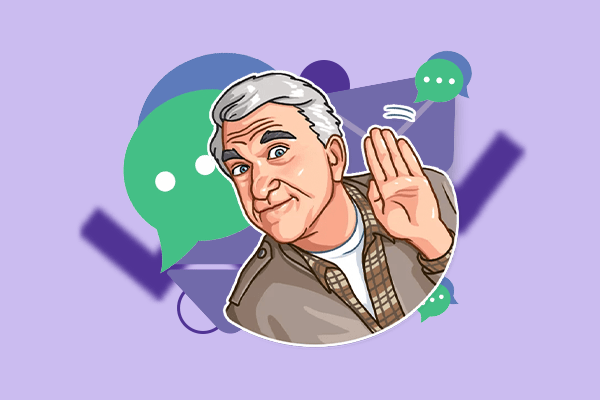
Чтобы сократить путь клиента к конверсии, всегда помещайте соответствующую кнопку справа, а всё второстепенное – слева, чтобы он органично продвигался в сторону нужного действия, не «спотыкаясь» и не совершая лишних визуальных фиксаций.
Как сделать целевую кнопку на сайте более заметной?
Если речь идёт о диалоговом окне, такую кнопку необходимо ярко выделять, чтобы она сразу бросалась в глаза и удерживала внимание.
Вот несколько проверенных дизайнерских приёмов визуального выделения элемента интерфейса:
- Высокая насыщенность цвета для целевой кнопки и меньшая – для альтернативной.
- Фоновый цвет для второй, менее важной, кнопки – она сливается с контейнером, в котором находится. Например, так сделана кнопка «Выйти» в Skype.
- Альтернативное действие обозначать не кнопкой, а текстовой ссылкой.
- Альтернативная кнопка прозрачна (и кажется неактивной).
Почему у пиктограмм должен быть прозрачный фон?
Использование иконок – отличный способ сделать интерфейс более удобным и эффективным. Люди воспринимают визуальный паттерн быстрее, чем читают текст, в десятки тысяч раз. Чтобы сделать иконку максимально понятной, помещайте её на прозрачный фон.
Цветная заливка существенно замедляет скорость восприятия информации, поскольку порождает лишний визуальный шум и унифицирует все иконки на сайте. В результате мгновенное сканирование и выхватывание ключевых элементов сменяется вдумчивым просмотром, по скорости близким к чтению текста: ведь каждое изображение приходится интерпретировать.
Непрозрачный фон для пиктограммы – это как текст, целиком набранный прописными буквами: его трудно пробежать по диагонали и приходится внимательно изучать.
8 типичных ошибок в создании кнопок для сайта
- Специальная кнопка для сброса
В ней нет смысла: допустив ошибку, пользователь её исправит, а сбрасывать все введённые данные и перезагружать страницу для этого незачем. Как назло, на сайте такие кнопки обычно располагают слева, где их легко случайно задеть. Многие посетители разочарованно покидают ресурс, обнаружив, что все поля формы, столь старательно заполняемые ими, обнулились.
- Крохотные кнопочки
Не скупитесь и сделайте управляющие элементы нормального размера, чтобы их было видно и чтобы на них чаще нажимали! Особенно это касается кнопок «Заказать» на сайте и «Подписаться на рассылку»
- Кнопки, сливающиеся с фоном
Делайте кнопки не только яркими, но и контрастными фону. Это поможет пользователям быстро их обнаружить.
- Непривычный вид кнопок
Дизайнеры в погоне за оригинальностью порой создают такие элементы интерфейса, по которым трудно считать их функции и назначение. Кнопки, не похожие на кнопки.
Лучше простой и понятный дизайн, чем избыточный креатив. Даже простая кнопка серого цвета с текстом будет работать эффективнее, чем изыски, отличающиеся от привычных элементов управления. Помните, что за много лет пользования интернетом люди уже привыкли к тому, как должна выглядеть кнопка на сайте, и ищут именно такие объекты.
- Слишком абстрактные или вводящие в заблуждение ярлыки
«Далее» и «Отправить» – это ещё не все возможные кнопки для сайта. Не каждый ярлык носит название следующего действия, но все они должны чётко описывать, что произойдёт при нажатии: «Подтвердить заказ», «Сохранить изменения в профиле», «Следующий шаг» и т. п. Хорошо добавлять к текстовому названию символы >> и <<, отражающие направление действия.
- Избыток кнопок
Увидев на сайте скопление кнопок, напоминающее пульт управления космическим кораблём, посетитель запросто может растеряться и покинуть ресурс. Делайте на сайте кнопки только для самых значимых действий, к которым хотите склонить пользователя: одну крупную кнопку для самого важного и, при необходимости, несколько мелких.
- Нет подписей
Далеко не всем дизайнерам и создателям сайтов очевидно, что кнопки должны быть подписаны тем действием, которое они инициируют.
- Анимированные кнопки на сайте
Анимация – не всегда хорошая идея. Мигающие, движущиеся или каким-то ещё образом раздражающие глаз кнопки будут только оттягивать внимание и вызывать ассоциации с первыми сайтами конца 90-х. Анимированная кнопка легко превратит ваш сайт в дилетантскую поделку и образец дурного вкуса.
Кнопка является важнейшим элементом в веб-интерфейсе, поскольку именно с помощью неё клиенты перемещаются по разделам сайта, отправляют данные, делают заказы и т. п. Поэтому конверсионная кнопка на сайте должна быть:
- заметной и яркой;
- понятной;
- правильного размера.
Проектируя сайт, подумайте и о слабовидящих пользователях. И обязательно сообщайте, для чего нужна каждая кнопка, какую функцию она выполняет.
Пробуйте разные размеры, подписи, сочетания цветов и варианты расположения. Нельзя достоверно предсказать, какая кнопка будет самой эффективной в вашем случае.
Бывали случаи, когда конверсия подскакивала после переноса кнопки в другую область страницы, поэтому экспериментируйте и проверяйте разные гипотезы. Но помните о базовых принципах создания кнопок на сайте.
Читайте другие статьи по теме
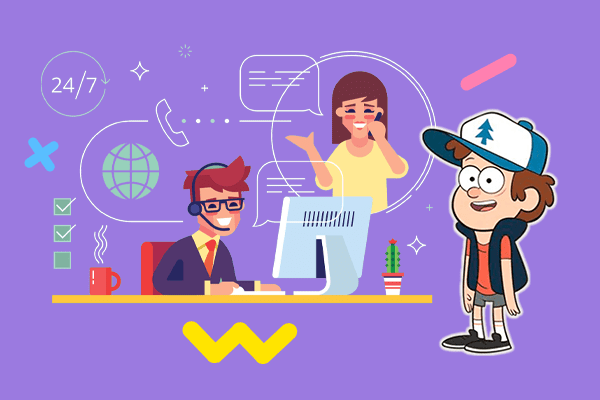 Конверсия холодных звонков: 4 шага к ее повышению
Конверсия холодных звонков: 4 шага к ее повышению 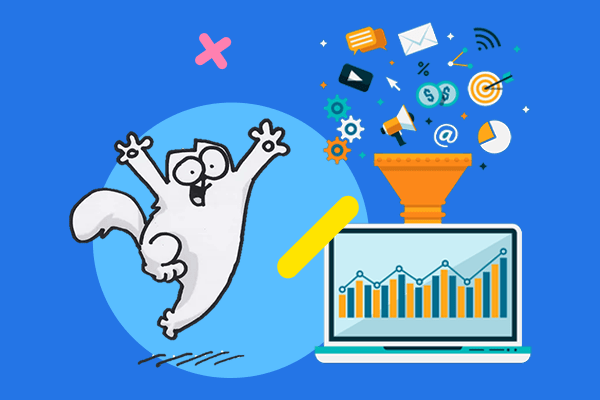 Формула конверсии продаж: определение и практическое значение
Формула конверсии продаж: определение и практическое значение 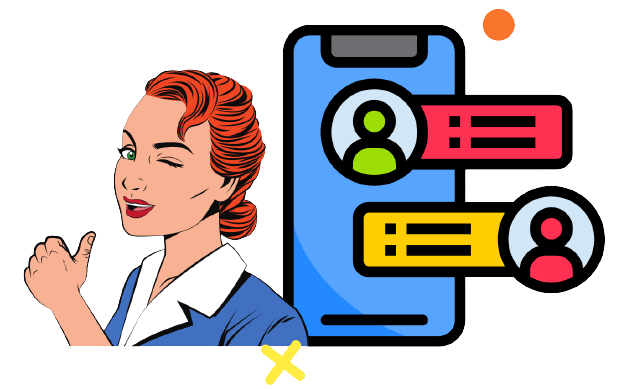 Как и почему Онлайн-чат на сайте увеличивает конверсию?
Как и почему Онлайн-чат на сайте увеличивает конверсию? 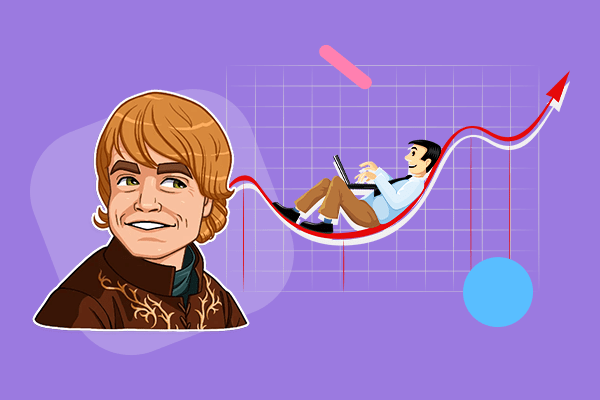 Как повысить конверсию продаж: самые эффективные методы
Как повысить конверсию продаж: самые эффективные методы 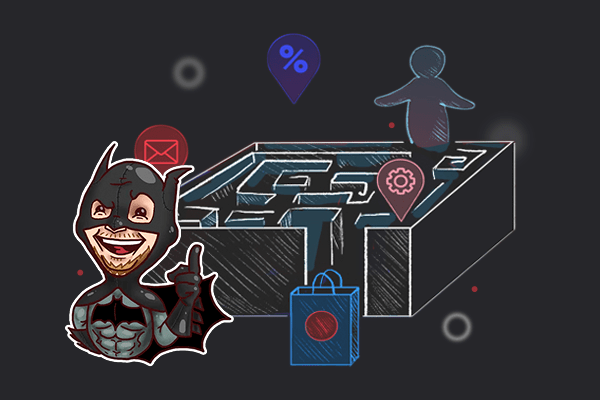 Высокая конверсия сайта: проверенные способы
Высокая конверсия сайта: проверенные способы 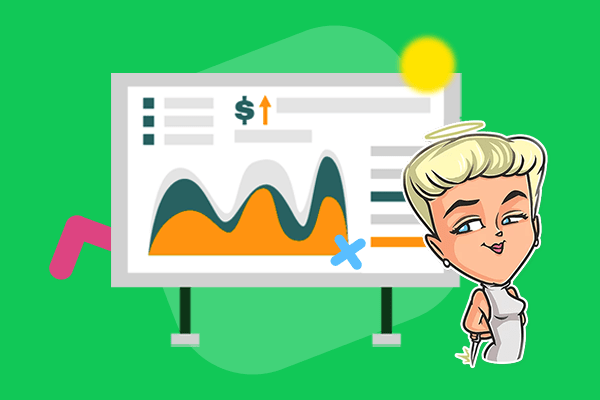 Большая конверсия сайта: что влияет и как улучшить
Большая конверсия сайта: что влияет и как улучшить